Tetszőleges mappaikonhoz cserélhető adathordozókon - számítógépes kezdőknek
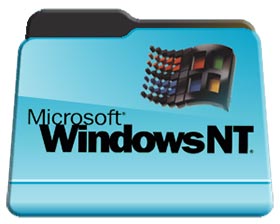
A Windows operációs rendszer lehetővé teszi a felhasználó számára, hogy adjon meg egy tetszőleges mappába az egyes ikonok. Ezt fel lehet használni, hogy díszítse a számítógép, valamint egyszerűsíti a vizuális keresési Windows Explorer mappában. Sok még a kezdő felhasználók tisztában vannak a képességeit a Windows, de vannak pillanatok, amelyek nem olyan széles körben ismert a felhasználók.
Sőt, amikor a kívánt mappát könnyen megtalálható pillantásra sok más nem felfogni a saját nevét, ami nagyszerű egyszerű navigáció. És ez is csak pár lépésre. Egyszerűen kattintson a mappát a Windows Intézőben, amely a módosítani kívánt ikont egy másik, jobb gombbal, és válassza ki a „Tulajdonságok” a helyi menüből. Ez megnyit egy ablakot, ahol meg kell, hogy menjen a „Beállítások” fület, mint a lenti képen.
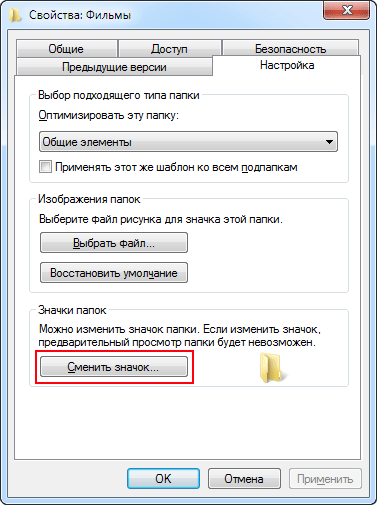
Ha megnyit egy mappát a könyvtárban, majd a „Beállítások” fülön lesz. Be kell, hogy kattintson jobb egérgombbal, és válassza ki a „Folder Location” a helyi menüből, majd a fentiek szerint járjon.
Itt vagyunk érdekeltek a „Change Icon” gombot, amely megnyitja kattintva az ikonra ablakban.
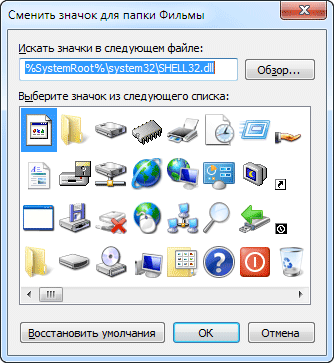
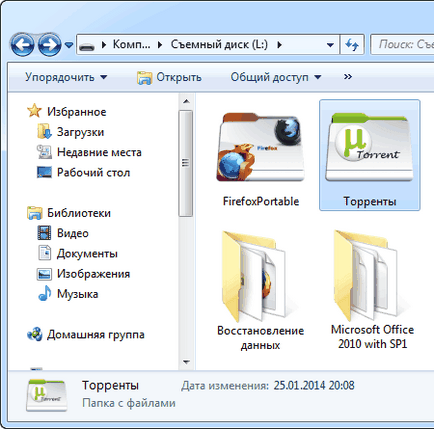
Ha nem találja az ikont, hogy Önnek a shell32.dll, akkor keressen más megosztott könyvtárak a mappában (például imageres.dll, ieframe.dll, stb), és minden más helyen a EXE fájl ikonok és ICO fájlokat kattintson a „Tallózás” gombra, és adja meg a fájlt. Vannak azonban csak szabványos ikonok használják az operációs rendszer. De lehet letölteni oldalak az interneten sok különböző ikonok ICO formátumban, elegendő megadni keresési lekérdezés, mint ez a „ikonokat mappákba letölteni.” Abban az esetben, ha azt akarjuk, hogy teljes egyedi design a számítógép vagy nem található, hogy Önnek lehetőséget, meg lehet hívni a kívánt ikont magad.
Mint minden nagy művek, de van egy ellentmondás. Ha ezt a beállítást egy külső meghajtó (flash meghajtó), majd amikor a másik számítógéphez csatlakozik megmutatja a standard mappa ikonra. Továbbá, ha több Windows a számítógép, meg kell állítania külön-külön, ami elég kellemetlen. Nézzük meg, hogyan lehet a beállítás mappa ikonra, ha már helyesen jelenik meg bármely számítógépen bármely Windows-verzió.
Először azt kell kideríteni, mely tárolja konfigurációs mappaikonhoz. Minden az abban a mappában, amit változtatni az ikont, van egy nevű fájl desktop.ini és amely tárolja a beállításokat. Általában ez nem látható a Windows Explorer, mert van egy rejtett attribútum, vagy a rejtett és rendszer, és látni, akkor engedélyezze a képek megjelenítését.
Nyissa meg a fájlt a Jegyzettömb, és nézd meg a tartalmát, előfordulhat, hogy a különböző vonal, de mi érdekli IconResource vonal, amely meghatározza az abszolút elérési utat a ikonra.
Mivel a fájl tárolható több ikont, majd a vessző után fel kell tüntetni a sorozatszámot a fájlt, és az ügyszámot nulláról indul, ebben az esetben, 1/41 ikonra.
Folder megjelenítéséhez mindenhol egyforma, elegendő, hogy megtartja a fájlt az ikonra kell telepíteni tulajdonít a rejtett és rendszer, így nem volt látható, és változtassa meg a fájl tartalmát desktop.ini alábbiak szerint:
ahol torrent.ico - ikon fájl nevét.
Most az összes számítógépen a Windows 7, a mappa jelenik meg ugyanaz az ikon. Van egy előfeltétele, a mappa kell a tulajdonság „Read Only”, amely azt mondja, az operációs rendszer, hogy el kell végezni a tárolt tartalmat desktop.ini fájlt is. Amikor a felhasználó megváltoztatja a mappa ikon alatt a mappa tulajdonságait, akkor automatikusan kap. Ezért engedményezheti mappaikonra át a tulajdonságait, majd módosítsa a desktop.ini vagy hozzon létre magad, és adja meg az attribútum „Read-only” kezet.
Tulajdonságai fájlok és mappák lehet megtekinteni és beállítani a menüben a „Tulajdonságok”, de nem áll rendelkezésre az összes lehetőséget. Használhatja bármilyen fájlkezelő, mint a Total Commander, vagy használja a attrib parancs parancssorba.
Balról erre a régebbi Windows, mint XP és Vista is, minden megjelenik rendesen. Az a tény, hogy az általuk használt egy kicsit más szintaxist, ezért kell hozzá egy pár sort a Desktop.ini fájlt, most fog kinézni.
Amennyiben IconResource - fájl neve egy ikon és egy vesszővel elválasztott számot a fájl (Windows 7);
A régebbi verziói használt operációs rendszer IconFile vonalak - a fájl nevét és IconIndex - jelvény számát a fájlban.
Most a mappát a cserélhető adathordozókon lesz az eredeti ikont valamennyi számítógépen Windows operációs rendszer és fog állni vizuálisan a többi közül.
Ebben az eljárásban van egy hátránya, abban a mappában van két hivatalos fájlt. A legtöbb ember nem érdekel, mert meghatározza az attribútumokat a rejtett és rendszer, és nem fog az úton. Van azonban számos olyan felhasználók számára, akik mindig engedélyezett a kijelző rejtett és rendszerfájlok és extra irodai fájlok a mappában megakadályozza őket, hogy végre műveleteket más fájlokat. Elvileg a felhasználók részben semlegesíti a hátránya, mozgó ikon fájlt egy másik helyre, de a megtérülés lesz néhány rugalmasság elvesztése.
Tegyük fel, hogy a mappa ikonra akarjuk változtatni a gyökere a flash meghajtót. Hozzunk létre a gyökér a flash meghajtó mappát „ikonok”, amely megtartja az összes fájlt a mappa ikonokat használjuk rajta. Továbbra is, hogy módosítsa a desktop.ini fájlt a következő módon:
Most minden mappaikonhoz cserélhető adathordozókon tárolt egy helyen, és a mappák csak desktop.ini fájlokat. Igaz, ha a mozgás egy mappát egy másik helyre, akkor meg kell szerkeszteni a desktop.ini újra.
Ossza Mint ez: